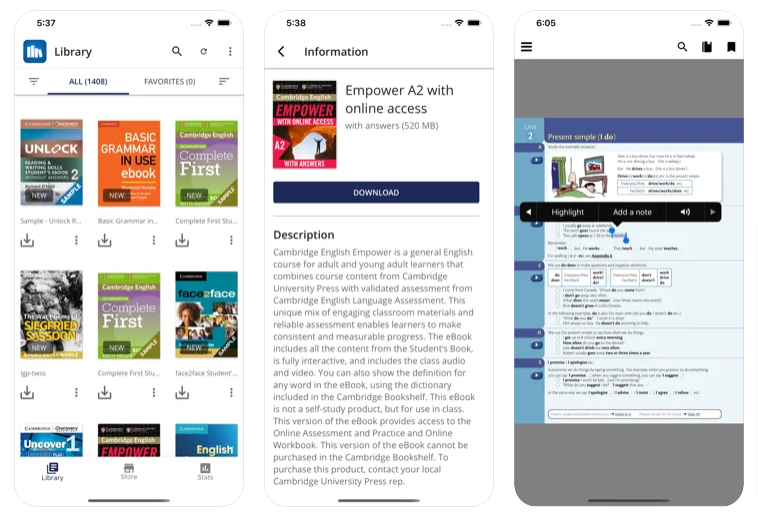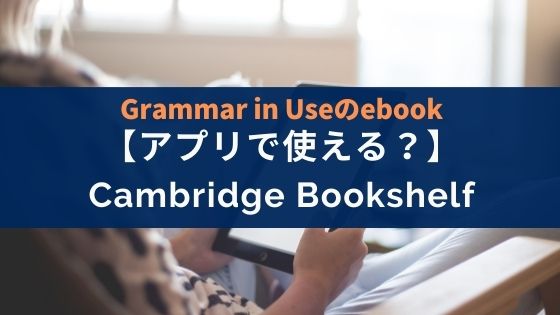

アプリ『Cambridge Bookshelf』で利用できるみたいだけど・・・どうなのかな?
こんな疑問にお答えします。
結論から言うとweb版は特に問題ないですが、アプリ版からは登録できません。
だから、パソコンを持ってる人なら買ってもOKです。
それでは見ていきますね。
(スマホからでもデスクトップ表示で登録できる可能性もありますが、動作は保証できません。)
eBookは現在、cambridgeone.orgにサインアップして、アクセスコードを有効にすることで引き続きeBookを使用することができます。
アプリ『Cambridge Bookshelf』の特徴【Grammar in UseのeBookの閲覧が出来て音声を再生できる】
出典:AppStore
アプリ『Cambridge Bookshelf』のebookの機能はこんな感じです。
- 電子書籍を閲覧しながら音声を再生できる
- 選択したところをハイライトでき、メモとして保存できる
これはアプリ『Cambridge Bookshelf』でもweb版でも同じです。
音声の再生速度も変えることが可能。
良い点
- どのグレードの『Grammar in Use』も良書
- アプリで視聴できるので手軽
悪い点
- アプリから登録できない
- ボタン同士が近くて小さい
良い点1:どのグレードの良書の『Grammar in Use』の視聴が可能
『Grammar in Use』はどのグレードも素晴らしいです。
良い点2:アプリで視聴できるので手軽
スマホやタブレットからアプリで視聴できるので場所を問わず学習することが可能です。
悪い点1:アプリから登録できない
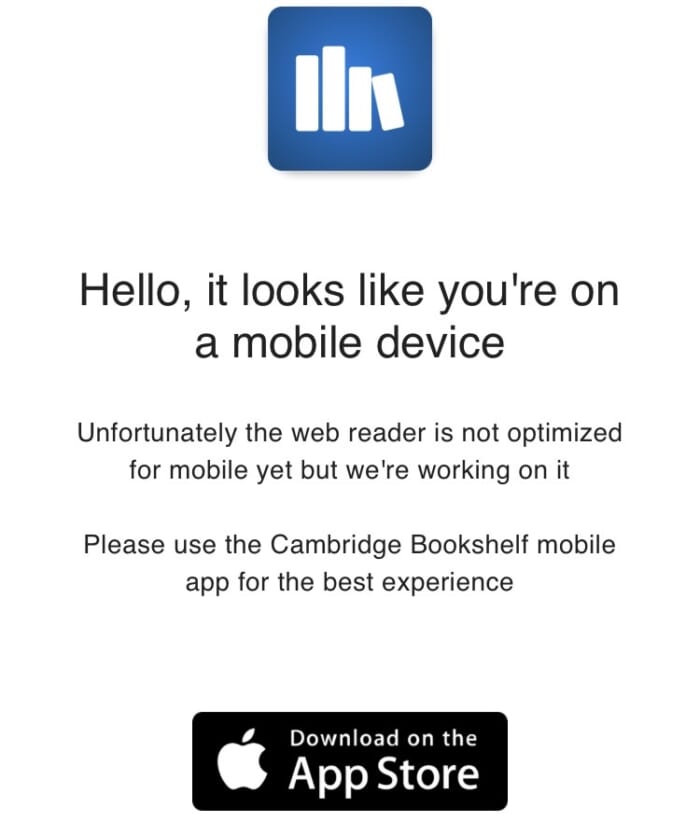
アプリから登録できないのにスマホで公式サイトにアクセスするとアプリを利用するように促されます。
デスクトップ用の表示に切り替えればアクセスできますが、正しく動作するかはわかりません。
安全に利用するならパソコンから登録するほうが無難です。
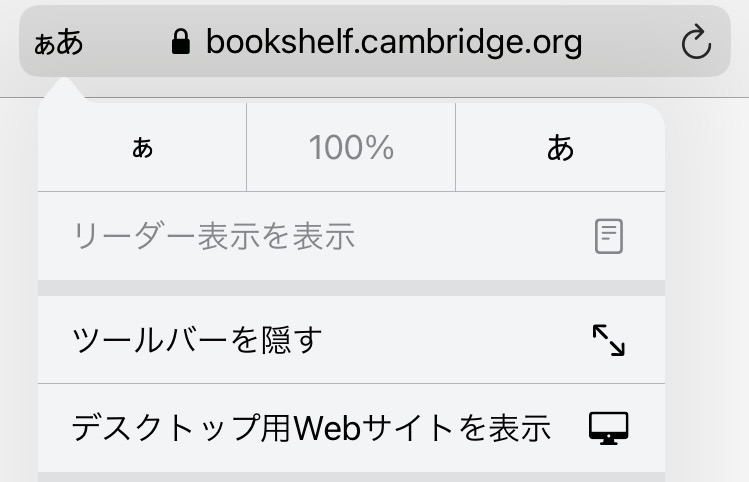
(iOSの場合はURL横の「あぁ」または「Aa」をタップするとデスクトップ用のWebサイトを表示でアクセスは可能)
ボタン同士が近くて小さい
10インチのタブレットでもたまに誤タップしてしまいます。
スマホだと拡大しないと厳しいです。
アプリ『Cambridge Bookshelf』で『Grammar in Use』を利用するまでの流れ
- ebook対応のGrammar in Useを購入
- Cambridge Bookshelfのサイトでユーザー登録
- Cambridge Bookshelfのサイトでebookをアクティベート
- アプリをダウンロードして起動
ebook対応のGrammar in Useを購入
書店やAmazonなどのオンラインストアからeBook対応のGrammar in Useを購入します。
Cambridge Bookshelfのサイトでユーザー登録
ebookをアクティベート
アプリをダウンロードして起動
アプリを起動したら該当するebookをダウンロードすれば利用可能です。
※公式サイトのリンクからダウンロードしようとするとiOS版のアプリは見つからないので注意してください。
eBookは現在、cambridgeone.orgにサインアップして、アクセスコードを有効にすることで引き続きeBookを使用することができます。